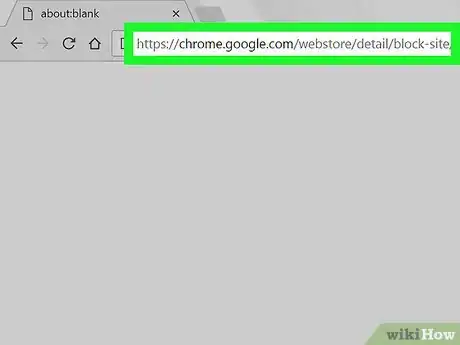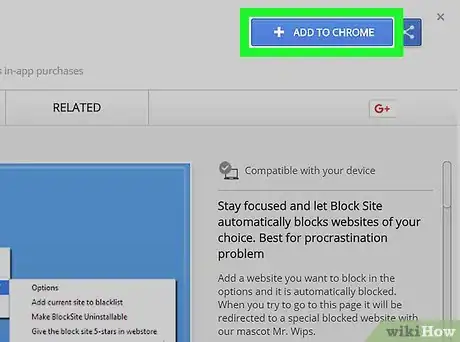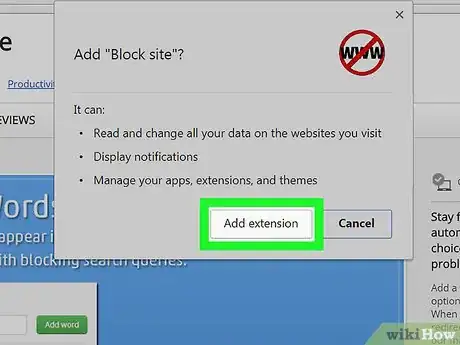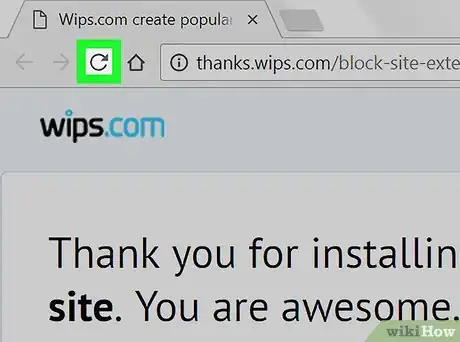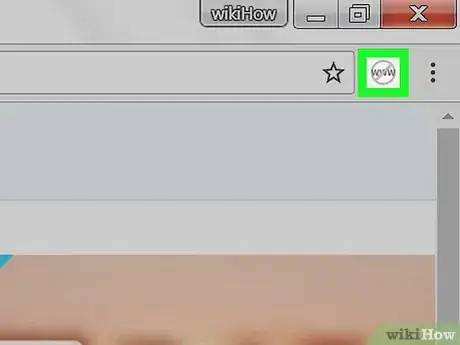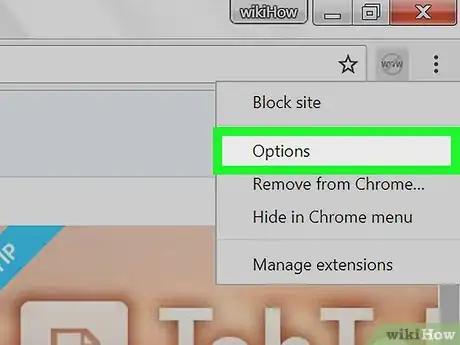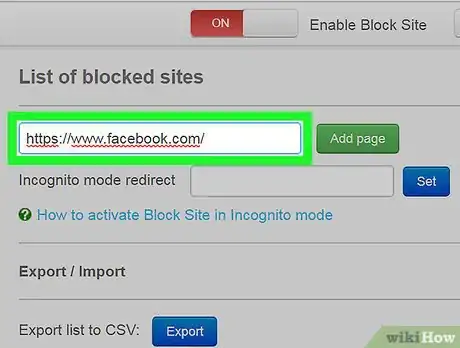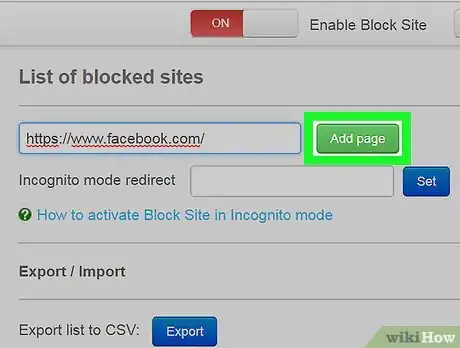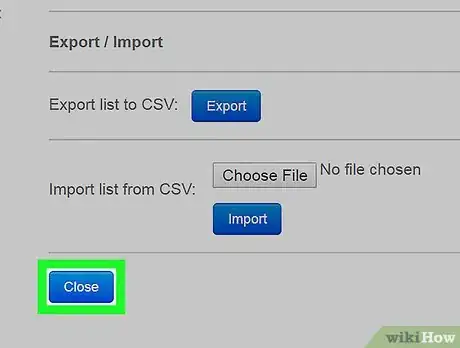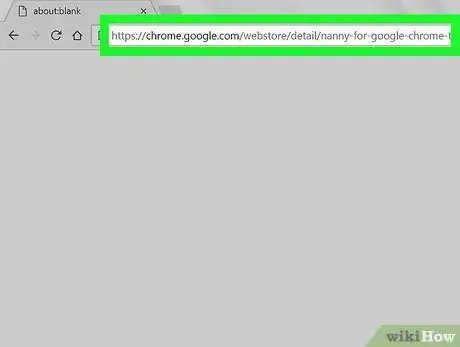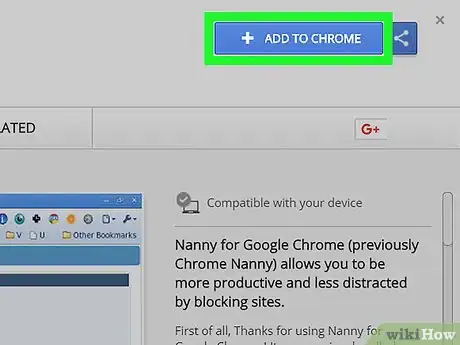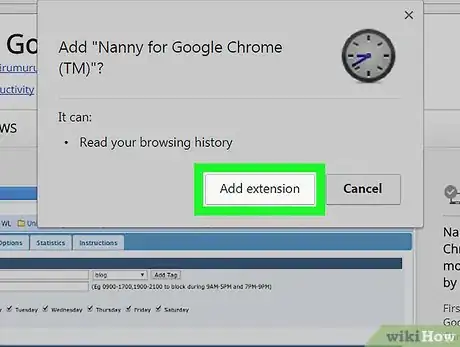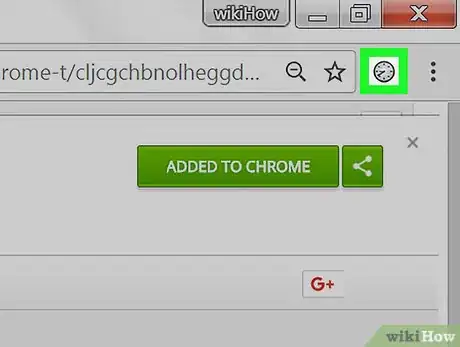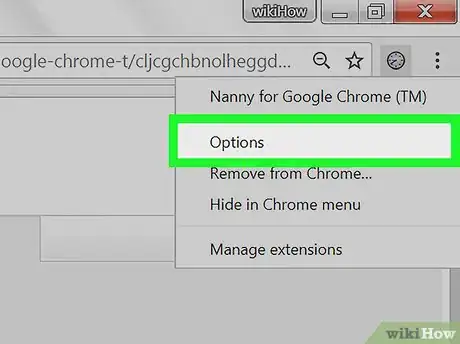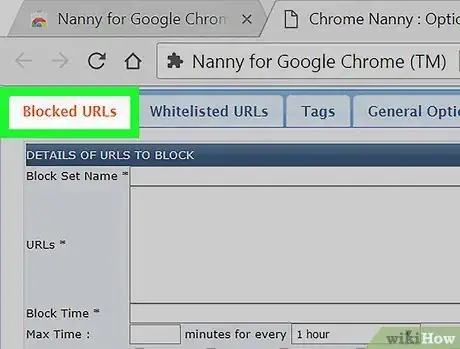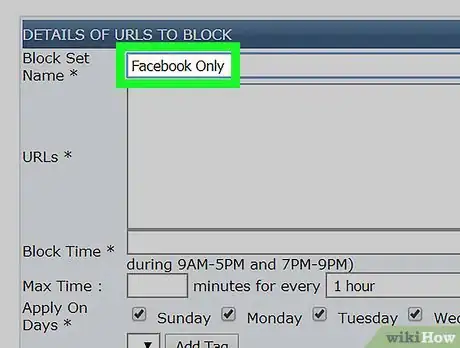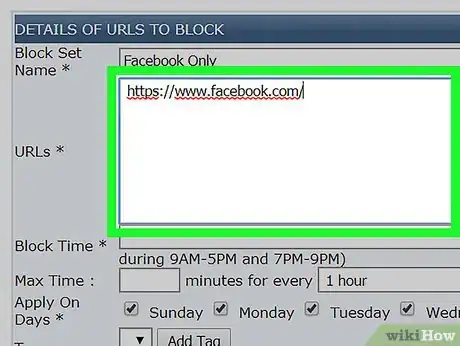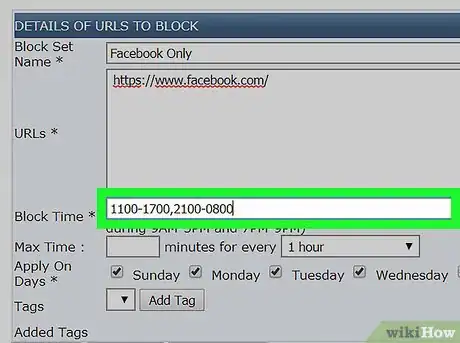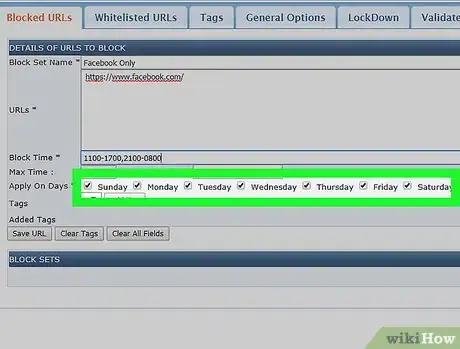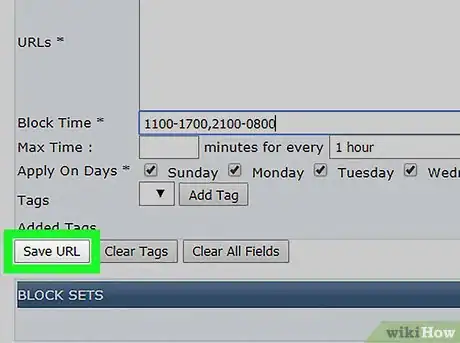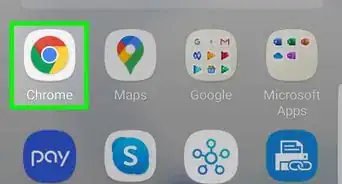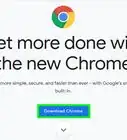X
Este artículo fue coescrito por Jack Lloyd. Jack Lloyd es escritor y editor de tecnología para wikiHow. Tiene más de dos años de experiencia escribiendo y editando artículos relacionados con tecnología. Es entusiasta de la tecnología y profesor de inglés.
Este artículo ha sido visto 63 212 veces.
Este artículo te enseñará cómo bloquear Facebook en una computadora usando Google Chrome. Para hacerlo, puedes usar la extensión Block Site o Nanny, las cuales son gratuitas para Chrome. No puedes bloquear Facebook específicamente en la aplicación móvil Google Chrome.
Pasos
Método 1
Método 1 de 2:Usar Block Site
Método 1
-
1Ve a la página de la extensión Block Site. Esta acción abrirá la ventana de Block Site.
-
2Haz clic en + AÑADIR A CHROME. Es un botón azul que está en la esquina superior derecha de la ventana de Block Site.
-
3Haz clic en Añadir extensión cuando se te indique. Hacerlo instalará la extensión Block Site.
-
4Actualiza Chrome. Haz clic en el botón ⟳ que está en la parte superior izquierda de la ventana de Chrome. Esta acción actualizará Chrome y colocará el ícono de Block Site en la parte superior derecha del navegador Chrome.
-
5Haz clic en el ícono de Block Site. Es un círculo en cuyo interior hay tres "w" con una barra atravesada. Lo encontrarás en la parte superior derecha de la ventana de Chrome. Hacerlo abrirá un menú desplegable.
-
6Haz clic en Opciones. Esta opción está en el menú desplegable de Block Site. Se abrirá una nueva pestaña con la configuración de Block Site.
-
7Ingresa la dirección de Facebook. Escribe https://www.facebook.com/ en el campo de texto "Añadir página". Encontrarás este campo de texto en la parte superior de la página.
-
8Haz clic en Añadir página. Es un botón verde que está a la derecha del campo de texto "Añadir página". Hacerlo añadirá Facebook a la lista de bloqueo de Block Site. Cuando un usuario trate de abrir Facebook, Block Site lo redirigirá a una página distinta.
- Puedes ingresar una segunda dirección (por ejemplo, https://www.google.com/) en el campo "Redirigir a" que está al lado de la dirección de Facebook para que se abra cuando las personas traten de entrar a Facebook.
-
9Haz clic en Cerrar. Es un botón azul que está en la parte inferior de la página. Esta acción cerrará Block Site. Facebook permanecerá bloqueado hasta que lo desbloquees.
Método 2
Método 2 de 2:Usar Nanny
Método 2
-
1Abre la página de la extensión Nanny. Esta acción abrirá la ventana de Nanny.
-
2Haz clic en + AÑADIR A CHROME. Es un botón azul que está en la esquina superior derecha de la ventana de Nanny.
-
3Haz clic en Añadir extensión cuando se te indique. Hacerlo instalará la extensión Nanny.
-
4Haz clic derecho en el ícono de Nanny. Es un reloj que está en la esquina superior derecha de la ventana de Chrome. Hacer clic derecho en este ícono abrirá un menú desplegable.
- Si la computadora no tiene el botón derecho del mouse, usa dos dedos para pulsar el panel táctil en vez de hacer clic derecho.
- En una Mac, puedes presionar Control y hacer clic en el ícono.
-
5Haz clic en Opciones. Esta opción está en la parte superior del menú desplegable. Hacerlo abrirá la página de Nanny.
-
6Haz clic en la pestaña URL bloqueados. La encontrarás en la parte superior izquierda de la página.
-
7Ingresa un nombre para tu lista de URL bloqueados. Escribe un nombre en el campo "Nombre del conjunto de bloqueo" en la parte superior de la página.
- Ya que solo deseas bloquear Facebook, considera la posibilidad de llamar a este conjunto "Redes sociales" o "Solo Facebook".
-
8Ingresa la dirección de Facebook. Escribe https://www.facebook.com/ en el campo "URL".
-
9Establece una hora de bloqueo. Escribe la hora de inicio y de detención para el bloqueo en el campo de texto "hora de bloqueo" en hora militar.
- Por ejemplo, para bloquear desde las 11:00 a. m. hasta las 5:00 p. m. y desde las 9:00 p. m. hasta las 8:00 a. m., debes escribir 1100-1700,2100-0800.
-
10Asegúrate de que estén marcados todos los días. En la fila "Aplicar en los días", asegúrate de que haya una marca de verificación al lado de cada día de la semana para los que deseas bloquear Facebook.
-
11Haz clic en Establecer URL. Está en la esquina inferior izquierda de la página. Hacerlo guardará la configuración y bloqueará Facebook durante el marco de tiempo que seleccionaste.
Consejos
- La versión Premium de Block Site te permite establecer una contraseña de desinstalación que impide que los usuarios accedan a Facebook o que desinstalen Block Site.
Advertencias
- No hay manera de bloquear Facebook desde la configuración de Chrome.